Cómo encontrar la tecla de producto de Windows 11

- 693
- 35
- Adriana Tórrez
Si está buscando su clave de producto de Windows 11, aunque solo sea para almacenarla en un lugar seguro, es posible que no haya un lugar obvio para encontrarla. Si ha pasado un tiempo desde que ha actualizado su versión de Windows, es posible que no tenga en cuenta cómo han cambiado las claves de productos. La buena noticia es que encontrar su clave de producto de Windows 11 es rápida y fácil.
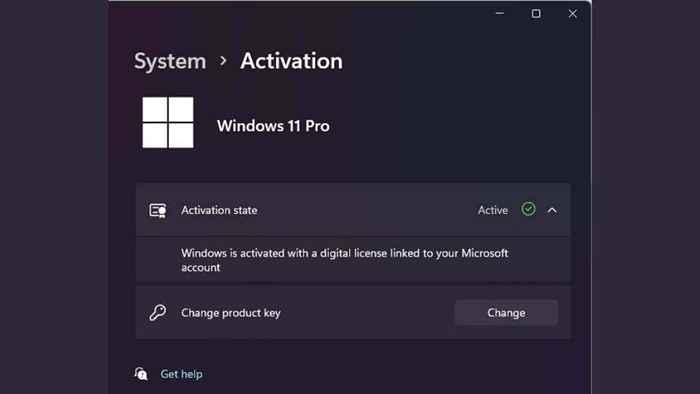
Así que continúe con la instalación y preocupe por una clave si la activación automática no funciona. Incluso entonces, vincular su cuenta de Microsoft con la instalación local de Windows 11 debería activarla si lo ha hecho en el pasado. Incluso si fue por un sistema operativo más antiguo como Windows 10, no necesita una clave en ambos casos, así que pruébelos primero.
Tu antigua clave de producto todavía cuenta
Si está actualizando desde Windows 10, pero ha elegido hacer una reinstalación limpia en lugar de una actualización en línea, aún puede usar la clave de producto que vino con su copia de Windows 10. Si actualizó a Windows 10 desde Windows 7 u 8.1, podrías intentar usar esas teclas. Si bien Windows 11 no puede realizar una actualización en línea de cualquier cosa más antigua que Windows 10, puede usar cualquier clave que desee de un producto elegible.

Use el símbolo del sistema
Esta es posiblemente la forma más fácil de encontrar su clave de producto en Windows 11.
- Abra el menú de inicio y escriba Solicitante del sistema.
- Haga clic derecho en el Entrada de símbolo del sistema y elige Ejecutar como administrador
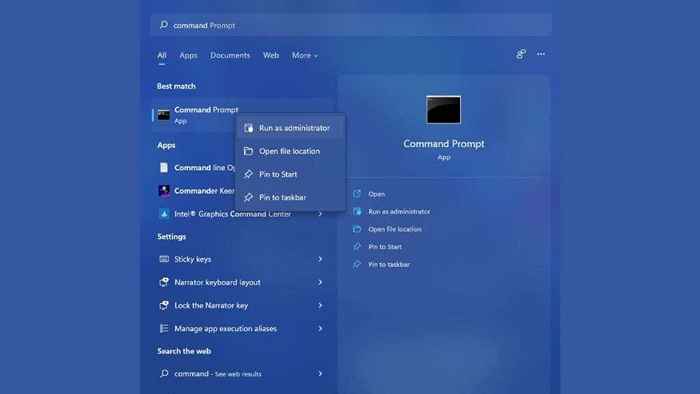
- Tipo SoftWarelicensingService de ruta WMIC Obtenga OA3XORIGINALPRODUCTKEY y presionar Ingresar.
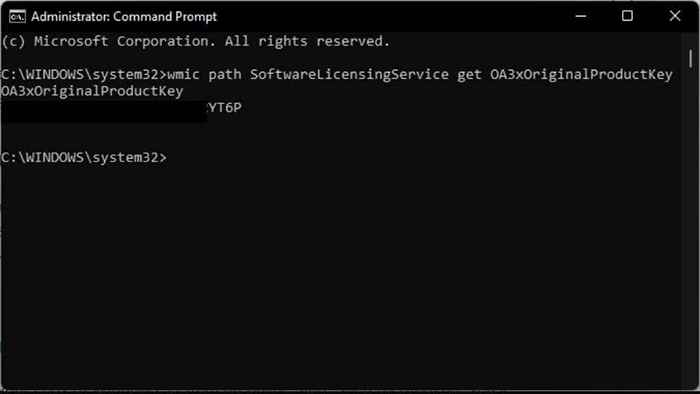
Debería ver un resultado como este si tiene una clave de producto. Todo lo que tienes que hacer es escribirlo y guardarlo en algún lugar. Si bien este método es fácil, no ayuda mucho si no tiene una copia en ejecución de Windows 11!
Busque en su buzón un recibo
Si compró su copia digital en Microsoft, debe recibir un correo electrónico de ellos que contenga su clave de producto. Busque en nuestro buzón los correos electrónicos de ellos o los mensajes que contienen la frase "clave de producto", con suerte, estará allí esperándote.
Revise su tienda en línea
Si compró su copia de Windows 11 en una tienda en línea como Amazon, encontrará su clave de producto dentro de los detalles de su cuenta. Debe estar en su historial de pedidos o en el caso de plataformas como Amazon, en una sección especial dedicada a productos con licencia digital.
Revise su PC en busca de pegatinas
Si bien ya no es tan común, puede encontrar su clave de producto escrita en una etiqueta adjunta al exterior de su computadora. Estas pegatinas generalmente tienen un holograma para denotar que son genuinos.

En las computadoras portátiles, la etiqueta generalmente está en la parte inferior de la computadora. En las computadoras de escritorio, generalmente está en la parte posterior de la torre. Si no los encuentras allí, podrían estar en otro lugar. Preguntar al fabricante de computadoras o verificar el manual es una opción si está oculto en algún lugar extraño.
Verifique el embalaje físico del disco
Al momento de escribir, Microsoft no está vendiendo una versión física de Windows 11. Después de todo, la mayoría de las personas ni siquiera tienen unidades ópticas, y es bastante fácil descargar medios de Windows 11 directamente desde el sitio de Microsoft. No obstante, si se producen cajas minoristas, su llave debe estar en una tarjeta o pegatina en algún lugar de esa caja.
Un escenario más probable es que si compra una computadora de escritorio prebuilt o una computadora portátil, la llave estará dentro del paquete de documentación que viene con la computadora. Muy probablemente con cualquier discurso que forme parte del software que viene la computadora.
Pregunte al administrador del sistema de su empresa
Además de las claves de productos de copias minoristas y la activación digital vinculada a su hardware de computadora o cuenta de Microsoft, también hay licencias de volumen para tener en cuenta.

La licencia de volumen es un tipo de licencia de Windows vendida a grandes empresas que necesitan poner ventanas en cientos de computadoras. Si la computadora para la que necesita la clave pertenece a nuestro empleador, debe pedir ayuda al administrador del sistema. Tendrán acceso a las licencias de volumen y pueden proporcionarlas.
Usando Windows 11 sin una llave
Como mencionamos anteriormente, Microsoft cambió su actitud a las licencias de Windows con Windows 10. En lugar de bloquear a los usuarios no activados del sistema operativo, solo obtiene recordatorios y limitaciones leves sobre cuánto puede personalizar Windows.
Todavía recibirás actualizaciones; Puede comprar cosas en Microsoft Store y usar suscripciones pagas como GamePass y Microsoft 365. Entonces, si ha perdido su llave y no tiene otra forma de activar Windows, puede tomarse su tiempo hasta que esté listo para comprar una nueva clave.
Dicho esto, si estaba ejecutando una copia activada de Windows 10, tiene derecho a Windows 11 como una actualización gratuita. Si no puede activar Windows 11 usando su tecla Windows anterior, debe ponerse en contacto con Microsoft Support, que siempre ha sido rápido para aclarar estos problemas en nuestra experiencia.
- « 3 formas simples de activar Windows 11
- 4 formas fáciles de eliminar el bloatware de Windows 10/11 »

